Como se conectar mais rapidamente à sua conta do Google?, Conecte -se ao Google para inserir minha conta Samsung | Samsung France
Conecte -se ao Google para inserir minha conta Samsung
Para verificar se a opção está funcionando corretamente, o Google convida você a abrir o Gmail ou o Google App instalado em seu smartphone.
Como se conectar mais rapidamente à sua conta do Google ?
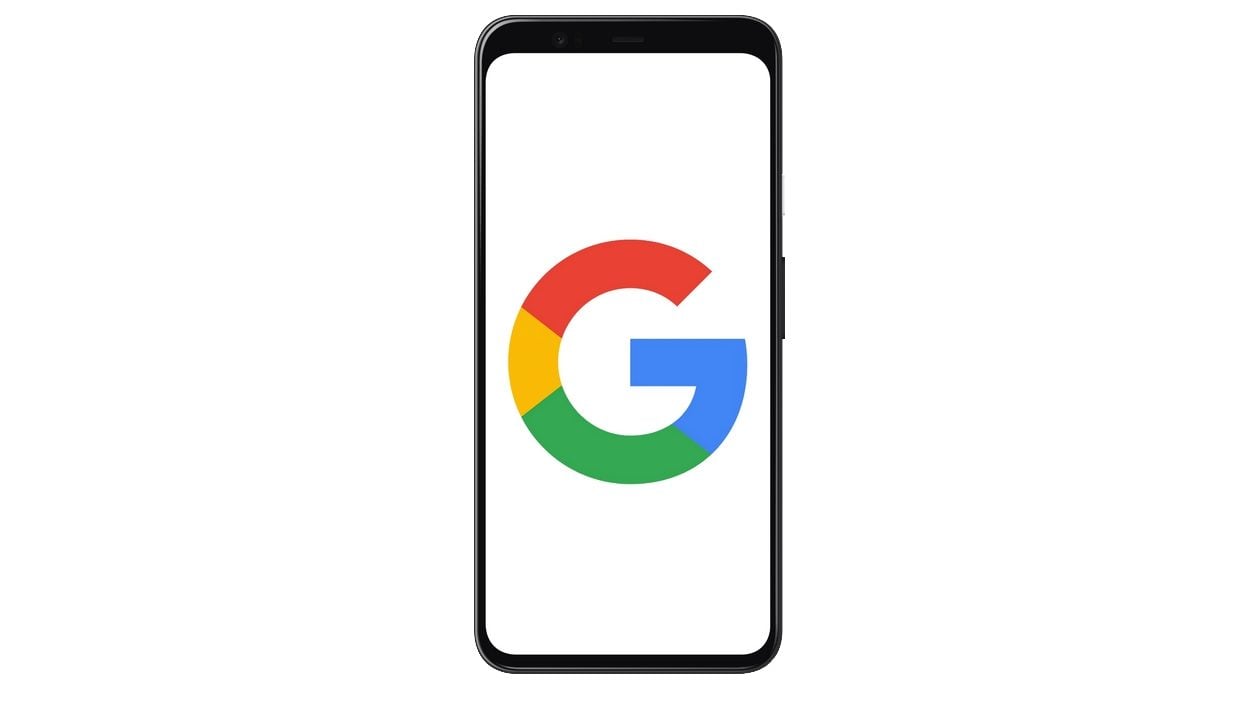

Simplifique o processo de conexão com sua conta do Google substituindo sua senha usual por uma notificação no seu smartphone.
Você usa várias contas do Google e boas estudantes, você configurou uma senha complexa que é difícil de lembrar ? Em vez de ter que inserir manualmente sua senha sempre que você precisar se conectar de um computador, o Google oferece uma solução alternativa mais fácil, mais rápida e tão segura: seu smartphone.
Nas configurações de segurança da sua conta do Google, uma opção é oferecida para que seu smartphone substitua sua senha. Concretamente, quando a função é ativada, o Google envia automaticamente uma notificação para um smartphone no qual sua conta do Google já está conectada. Você só precisa abrir esta notificação para autorizar e validar a conexão com sua conta.
Graças a esta função, a segurança da sua conta do Google não é questionada e a conexão é mais simples, sem que você precise inserir manualmente sua senha. Veja como configurá -lo.
Para descobrir também em vídeo:
1. Instale um aplicativo do Google em seu smartphone
Para usar esta função, você deve ter o aplicativo Google ou Gmail instalado em seu smartphone. Se esses dois aplicativos estiverem em princípio instalado no Android, esse não é o caso no iPhone.
Se você tem smartphone da Apple, baixe o Google ou Gmail e conecte sua conta.
2. Digite as configurações de segurança da sua conta
Abra seu navegador favorito do seu computador e vá para a página dedicada às suas configurações de seu conta do Google. Se ainda não for o caso, conecte -se e vá para a seção Segurança.
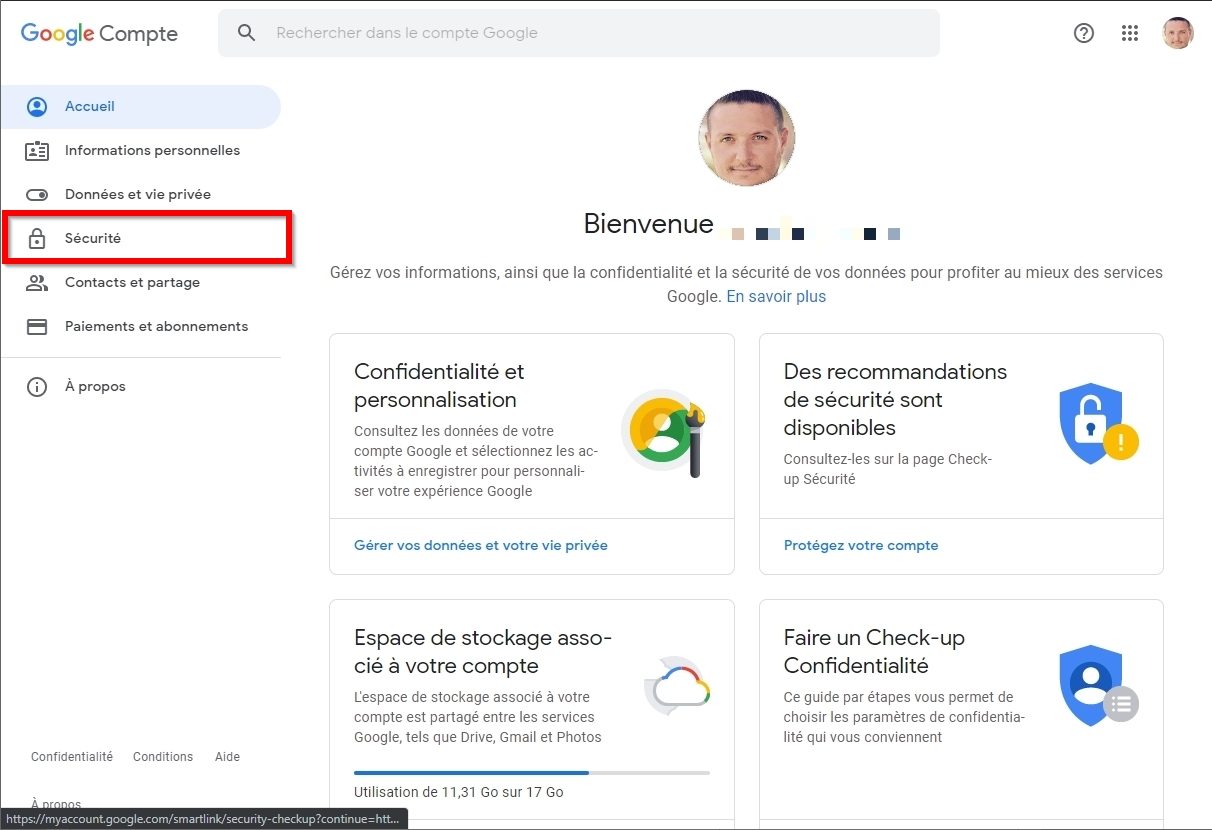
Na conexão da caixa com o Google, clique no menu Use seu telefone para conectar.
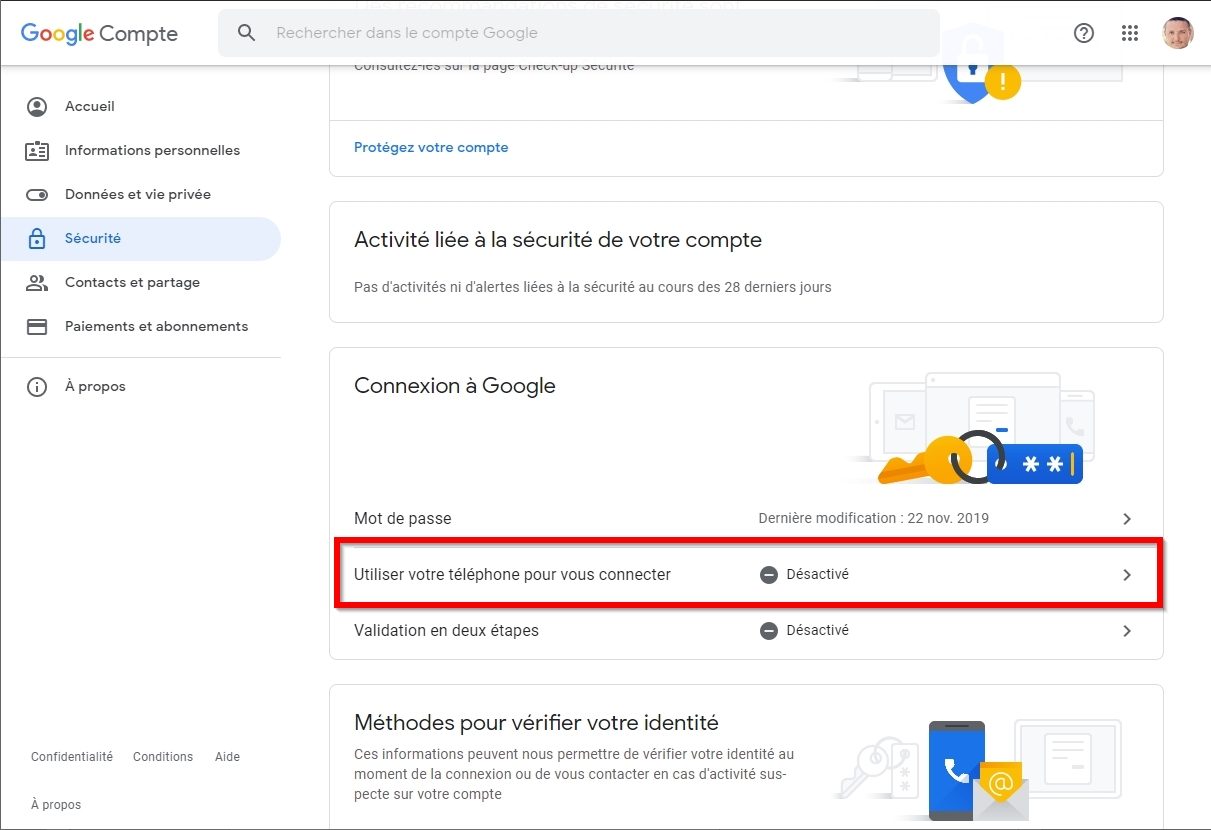
3. Ative a função
Uma janela explicando a operação da opção é exibida. Clique no botão Configure Para começar a configurar a opção.
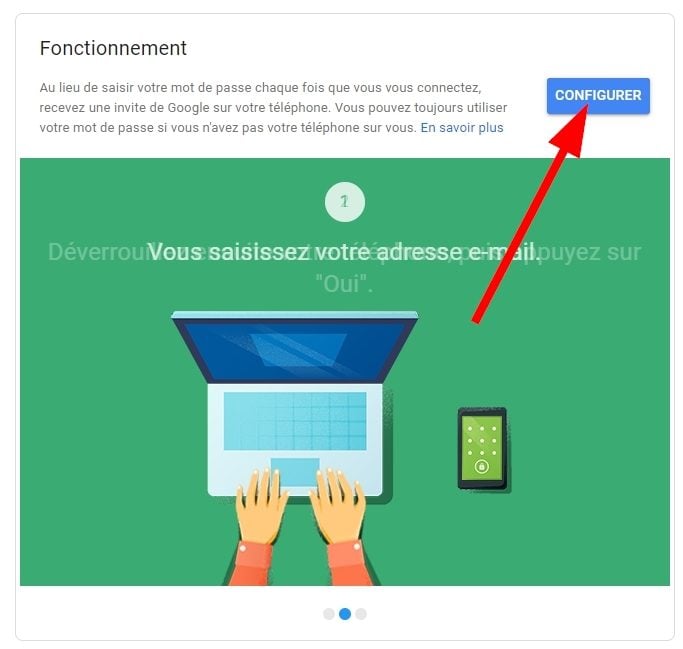
Para que o Google possa verificar sua identidade, inserir sua senha e clicar em Seguindo.
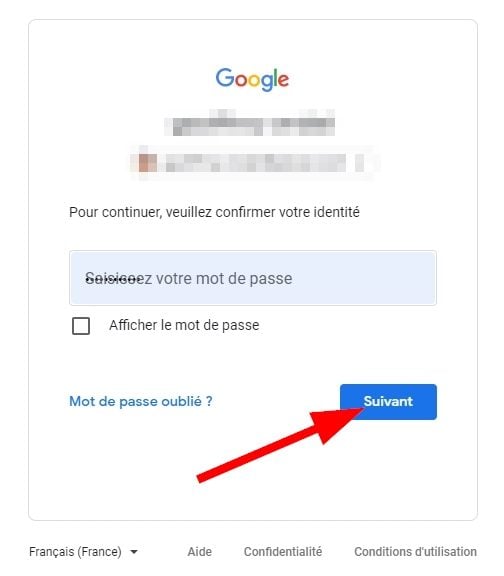
4. Configure seu smartphone
O Google então pede que você selecione o smartphone que será usado para se conectar.
Dependendo do seu dispositivo e dos elementos de identificação e segurança que ele assume (captura de impressão, reconhecimento facial, etc.), o aplicativo do Google que você usa para validar a conexão deve ser desbloqueado por esse meio. Clique em Seguindo.
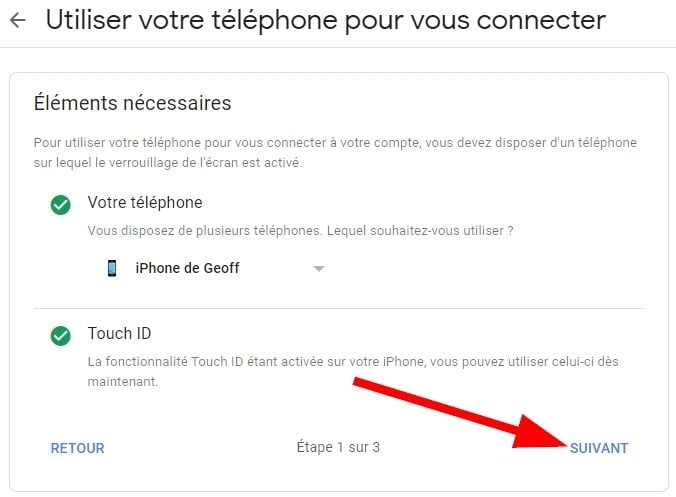
A próxima janela propõe testar o dispositivo. Verifique se o endereço de e -mail da sua conta está correto e clique no botão Seguindo.
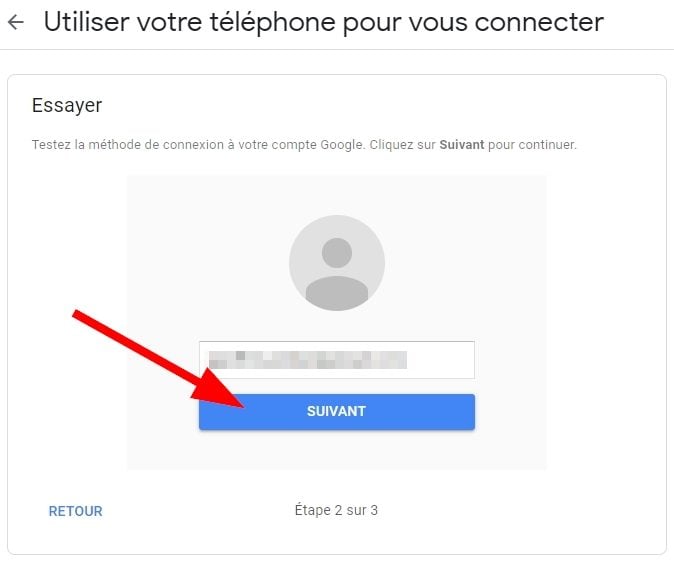
Para verificar se a opção está funcionando corretamente, o Google convida você a abrir o Gmail ou o Google App instalado em seu smartphone.
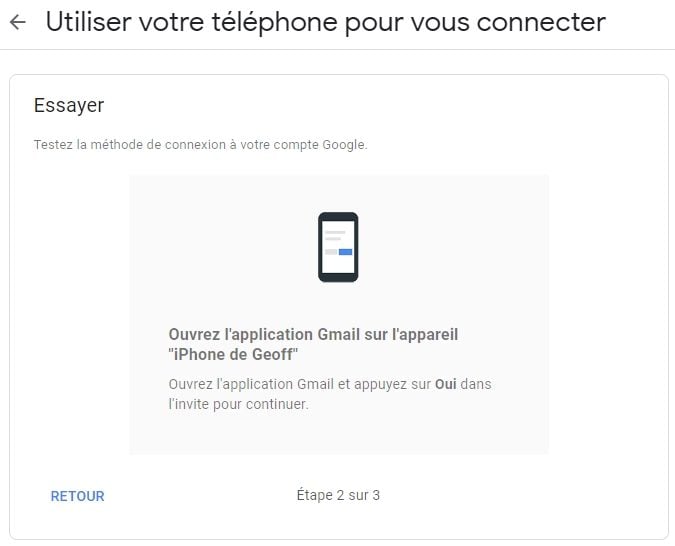
Quando um desses dois aplicativos está aberto ao seu telefone, uma notificação perguntando se você tenta registrar. Aperte o botão Sim Para validar a conexão.
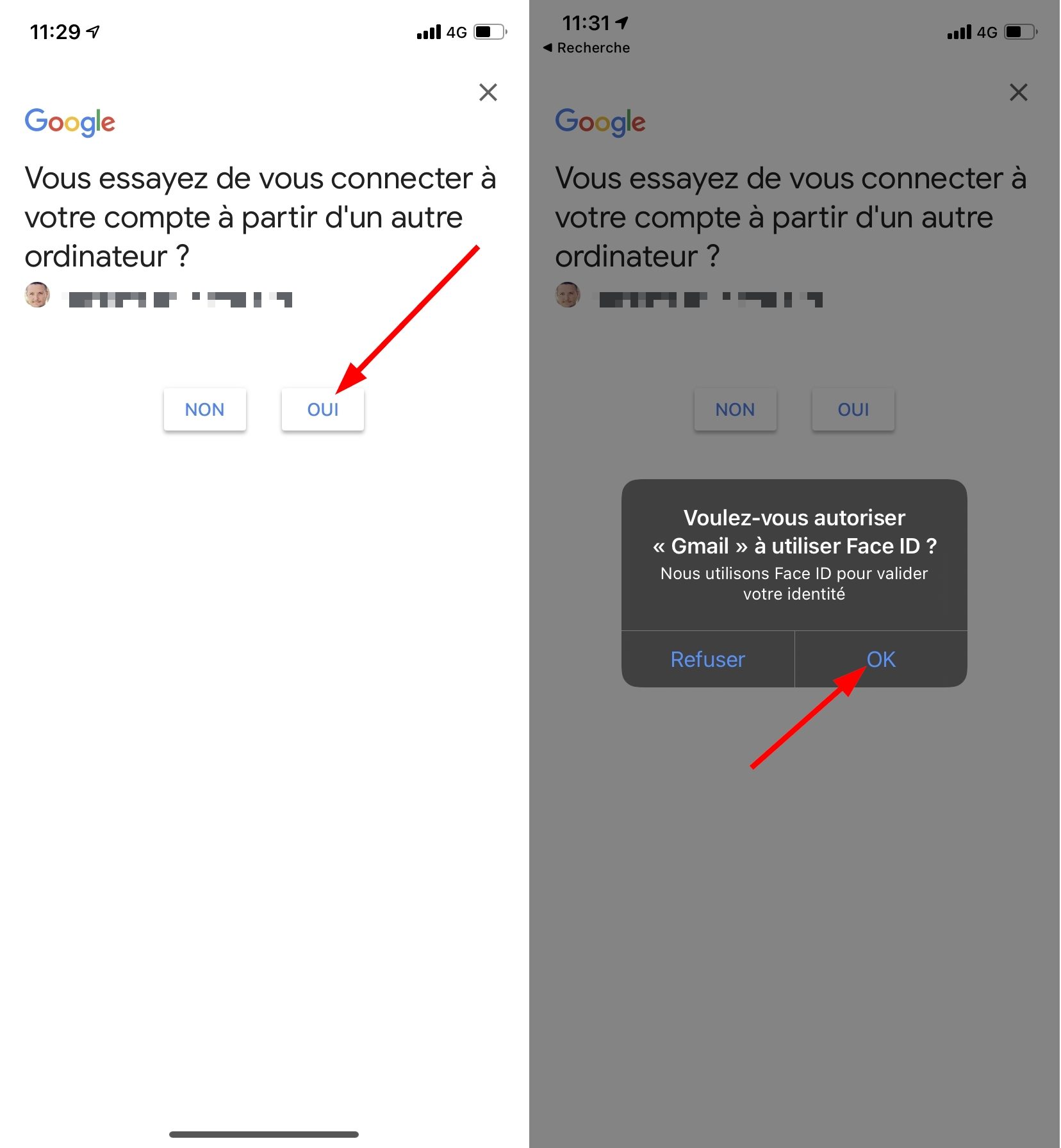
Se o seu smartphone estiver equipado com um sistema de autenticação biométrica (sensor de impressão digital, reconhecimento facial, etc.), O Google pode pedir permissão para usá -lo para validar a conexão. A conexão com sua conta deve aparecer automaticamente.
5. Validar a conexão com seu smartphone
Agora que a validação da conexão usando seu smartphone está bem funcional, clique no botão Habilitar Para concluir a configuração da opção.
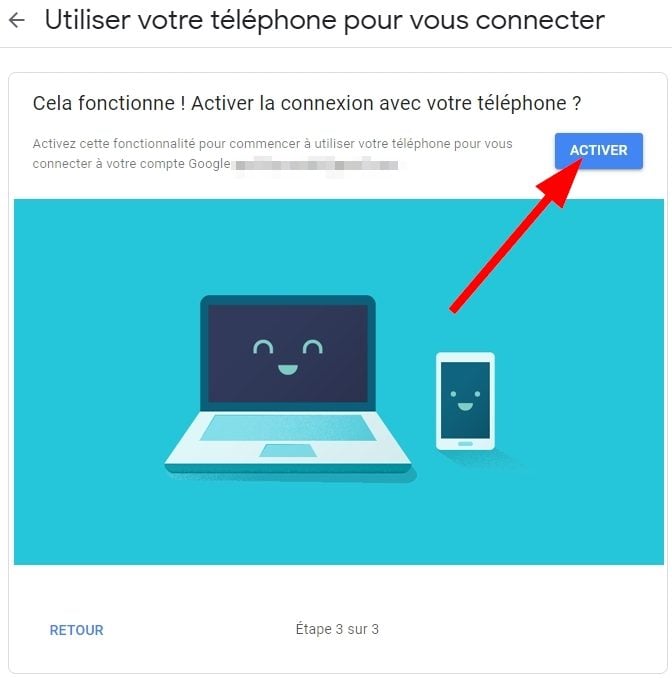
A partir de agora, cada nova conexão com sua conta do Google de um novo dispositivo, o Google não pedirá mais sua senha, mas enviará uma notificação no aplicativo Google ou Gmail (instalado no seu smartphone e conectado à mesma conta), para validar sua conexão.
Conecte -se ao Google para inserir minha conta Samsung
Você pode usar sua conta do Google para se conectar à sua conta Samsung. Para descobrir como se conectar à sua conta Samsung através da sua conta do Google, leia as etapas abaixo.
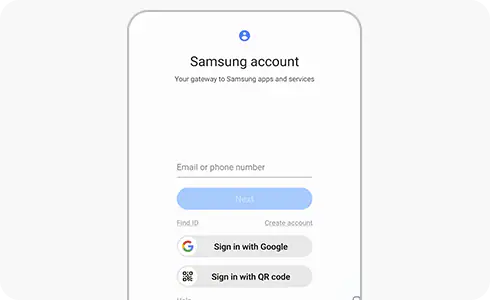
Para conectar -se à sua conta Samsung através da sua conta do Google, faça isso:


Passo 1. Digite sua conta Samsung e, na tela inicial, pressione “Conecte -se ao Google”.


2ª etapa. Selecione a conta do Google com a qual você deseja conectar.


etapa 3. Execute “Validação de dois Etapas” usando o código que você receberá através do seu número de telefone. Você pode usar sua conta do Google com sua conta Samsung.
Se você já se conectou com uma conta Samsung, mas deseja se conectar com sua conta do Google, siga as etapas abaixo.


Passo 1. Vá para as “Configurações” do seu smartphone e pressione “Google”.


2ª etapa. Selecione a chave Conecte -se à sua conta do Google.


etapa 3. Selecione a conta do Google que deseja usar.
